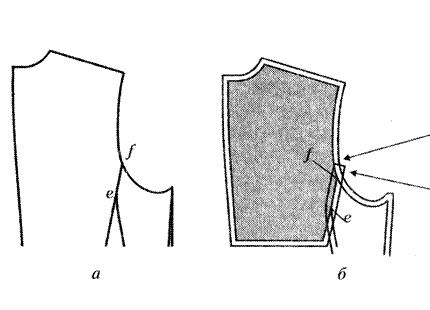НОВОСИБИРСКИЙ ТЕХНОЛОГИЧЕСКИЙ ИНСТИТУТ (ФИЛИАЛ)
ФЕДЕРАЛЬНОГО ГОСУДАРСТВЕННОГО БЮДЖЕТНОГО ОБРАЗОВАТЕЛЬНОГО УЧРЕЖДЕНИЯ
ВЫСШЕГО ОБРАЗОВАНИЯ
«РОССИЙСКИЙ ГОСУДАРСТВЕННЫЙ УНИВЕРСИТЕТ ИМ. А.Н. КОСЫГИНА (ТЕХНОЛОГИИ. ДИЗАЙН. ИСКУССТВО)»
(НТИ (филиал) РГУ им. А.Н. Косыгина)
«УТВЕРЖДАЮ»
Зав. кафедрой «Технология и дизайн
швейных изделий»
проф., д-р техн.наук_____ Мокеева Н.С.
« ___ » __________ 2016 г.
ЛАБОРАТОРНЫЙ ПРАКТИКУМ
К выполнению лабораторных работ
по дисциплине
«Проектирование изделий легкой промышленности в САПР»
| Направления подготовки: | 29.03.01 Технология изделий легкой промышленности 29.03.05 Конструирование изделий легкой промышленности |
Факультеты: технологии и дизайна, заочного обучения и экстерната
Кафедра: Технологии и дизайна швейных изделий
Новосибирск – 2016
Составитель: доц., канд.техн.наук Пищинская О.В.
Рецензент: доц., канд.техн.наук Панферова Е.Г.
Лабораторный практикум рассмотрен и утвержден на заседании кафедры ТДШИ
от «28»ноября 2016г., протокол № 4
Зав. кафедрой ТДШИ
проф., д-р техн. наук Мокеева Н.С.
СОДЕРЖАНИЕ
| ВВЕДЕНИЕ…………………………………………………………………... | 4 |
| ЛАБОРАТОРНАЯ РАБОТА № 1 Ознакомление с системой «Грация»: назначением и функциональными возможностями, работой подсистемы «Конструирование и моделирование». Ввод исходных данных для проектирования базовой конструкции…………………………………….. | 5 |
| ЛАБОРАТОРНАЯ РАБОТА № 2 Разработка базовой конструкции спинки и переда……………………………………………………………… | 12 |
| ЛАБОРАТОРНАЯ РАБОТА № 3 Разработка конструкций втачного рукава…………………………………………………………………………. | 21 |
| ЛАБОРАТОРНАЯ РАБОТА № 4 Разработка модельной конструкции изделия……………………………………………………………………….. | 23 |
| ЛАБОРАТОРНАЯ РАБОТА № 5 Построение чертежей лекал деталей изделия. Градация лекал деталей изделия в автоматизированном режиме………………………………………………………………………… | 29 |
| ЛАБОРАТОРНАЯ РАБОТА № 6 Работа в подсистеме «Раскладка»…….. | 39 |
| СПИСОК РЕКОМЕНДУЕМОЙ ЛИТЕРАТУРЫ…………………………... | 43 |
| ПРИЛОЖЕНИЕ А Характеристика пунктов меню подсистемы «Конструирование и моделирование»……………………………….… | 44 |
ВВЕДЕНИЕ
Компьютерные технологические системы проектирования нашли широкое применение в швейном производстве. С использованием САПР решают практически все задачи, связанные с художественным и техническим проектированием моделей одежды и подготовкой их к запуску в производство.
Если раньше производители одежды отдавали предпочтение зарубежным САПР: Gerber (CША), Investronica (Испания), Lectra (Франция), Gaibrid (Англия) и др., то теперь отечественные системы составляют значительную конкуренцию зарубежным аналогам.
Среди отечественных САПР широко известны: «Ассоль», «Грация», «Леко», «Комтенс», «Элеандр», «Стаприм», и др. Одной из наиболее привлекательных является САПР «Грация».
САПР «Грация» была разработана и внедрена в производство в период с 1983 по 1997 годы группой компьютерных технологий в составе специалистов национальной Академии Украины и научно-производственной фирмы «Информационные компьютерные системы».
САПР «Грация» - система комплексной автоматизации процессов конструкторской и технологической подготовки моделей к производству. Она позволяет осуществлять в автоматическом режиме: построение базовых конструкций изделий по выбранной методике конструирования; разработку модельных конструкций; формирование лекал; автоматическое генерирование лекал по размерам, ростам и полнотам; автоматическое формирование табеля технических измерений изделия и лекал; подготовку и печать комплекта конструкторской документации; проектирование раскладок в автоматическом и полуавтоматическом режимах; зарисовку раскладок в натуральную величину и в масштабе; создание управляющих программ раскроя на автоматизированных раскройных установках отечественного и зарубежного производства.
В основу интеллектуальных возможностей системы положены результаты фундаментальных исследований в области математических методов геометрического проектирования, обеспечивающие автоматическое выполнение и контроль геометрических и технологических операций.
Основными чертами САПР «Грация», выгодно отличающими ее от других систем, являются: универсальность, открытость, высокие функциональные возможности, которые позволяют применять ее для решения практически любых задач проектирования без ограничений по видам изделий, материалам и специфическим особенностям технологических процессов.
Применение САПР «Грация» гарантирует качество разработки, сокращает длительность процесса проектирования, избавляет проектировщика от рутинных видов работ [1].
ЛАБОРАТОРНАЯ РАБОТА № 1 (4 часа)
| Тема: | Ознакомление с системой «Грация»: назначением и функциональными возможностями, работой подсистемы «Конструирование и моделирование». Ввод исходных данных для проектирования базовой конструкции |
| Цель работы: | Изучение возможностей подсистемы «Конструирование и моделирование». Освоение принципов ввода исходной информации в подсистеме «Конструирование и моделирование» |
Содержание работы:
1. Ознакомление с подсистемами САПР «Грация»
2. Ознакомление с подсистемой «Конструирование и моделирование»
3. Характеристика пунктов меню подсистемы «Конструирование и моделирование»
4. Характеристика основных окон подсистемы «Конструирование и моделирование»
5. Ввод исходной информации для разработки базовой конструкции изделия
6. Анализ результатов работы, формулировка выводов
Ход работы:
Моделирование»
Описание команд меню представлено в Приложении А.
Лист ИМЯ ШИРИНА ВЫСОТА
ИМЯ – имя нового рисунка;
ШИРИНА – размер рисунка по горизонтали в десятых долях
сантиметра;
ВЫСОТА – размер рисунка по вертикали в десятых долях сантиметра.
Например: Лист БК брюк 120.0 120.0
В результате выполнения данного оператора в окне чертежа появляются линии, ограничивающие область построений.
После того, как выбран какой-либо оператор и записан в соответствующую строку, в нижней строке окна алгоритма появляется краткая подсказка с перечнем операндов, которые необходимо ввести.
Подробную информацию об операторе и его операндах можно получить, если, установив курсор на этот оператор, нажать клавишу F1.
Для построения базисной сетки чертежа, как правило, используются следующие операторы:
Точка - поставить точку по координатам
Точка на линии - поставить точку в линию
Отрезок - провести отрезок через две точки
Отложить -поставить точку в заданном направлении
Отложить по линии- поставить точку на линию в заданном
направлении
Вертикаль - провести вертикальную линию
Горизонталь - провести горизонтальную линию
Параллель к линии -провести линию, параллельную существующей
и ограничить ее двумя другими линиями
Перпендикуляр - восстановить перпендикуляр
Пересечение - найти точку пересечения двух линий
Продлить - продлить линию
Ограничить линию - ограничить линию двумя точками
Значения координат независимо от способа их ввода всегда связаны с какой-либо системой координат.
В подсистеме «Конструирование и моделирование» существует две системы координат:
- мировая;
- локальная.
В мировой системе координатные оси OX и OY располагаются следующим образом:
- начало координат расположено в левом нижнем углу;
-ось OX направлена слева направо;
-ось OY направлена снизу вверх.
Локальную систему выбирает пользователь при построении различных объектов. Начало координат, направление осей и угол между ними задает сам пользователь в списке операндов выбранного оператора (например, операндом БАЗА в операторе «Точка» задается точка начала локальной системы координат).
Координаты X и Y точки задаются с учетом направления координатных осей. Координаты X и Y могут быть заданы как числовым значением в сантиметрах, так и в виде формул с использованием величин размерных признаков и прибавок.
Оператор «Точка» имеет формат:
Точка ТОЧКА X Y БАЗА
Оператор ставит новую точку на чертеже
ТОЧКА - имя новой точки
X - смещение по горизонтали новой точки относительно базовой
Y - смещение по вертикали новой точки относительно базовой
БАЗА - необязательно, имя базовой точки, относительно которой задается
смещение, если БАЗА не задана, то базовым считается левый
нижний угол рисунка.
Отложить - оператор позволяет отложить от существующей точки новую точку вверх, вниз, вправо, влево, под заданным углом на определенное расстояние, до пересечения с линией, до проекции другой точки и соединить новую и старую точку отрезком. Этот оператор заменяет: 1)функционально — операторы «Вертикаль», «Горизонталь», «Наклонная»; в 99% случаев - «Точка» и «Точка под углом»; 2)в алгоритме — минимум три оператора (например, операторы «Вертикаль», «Пересечение», «Ограничить линию» или «Горизонталь», «Точка на линии», «Ограничить линию» и т.п.). При этом направление откладывания задается щелчком мыши — пользователю не надо задумываться, где ставить минус, где плюс, где скобки, где без скобок и т.п.
Имеется настройка «Мастер «Отложить» завершать линией». Если этот флажок установлен, то в операторах «Отложить», «Биссектриса», «Перпендикуляр» последним операндом автоматически задается отрезок, соединяющий старую и новую точки, иначе линия не добавляется.
Построение линий базисной сетки также можно осуществить операторами:
Отрезок – имеет следующий формат:
Отрезок ЛИНИЯ ТОЧКА1 ТОЧКА2
Оператор проводит новую прямую линию с именем ЛИНИЯ через точки ТОЧКА1 и ТОЧКА2.
ЛИНИЯ – имя новой прямой линии;
ТОЧКА1 – имя точки, начало новой линии;
ТОЧКА2 – имя точки, конец новой линии.
Например: Отрезок л11_21 т11 т21
Оператор "Параллель к линии" позволяет проводить линию, параллельную заданной на определенном расстоянии, новая линия продлевается до пересечения с двумя ограничивающими линиями, в местах пересечений ставятся новые точки. В алгоритме этот оператор заменяет сразу 6 операторов (оператор «Параллель», 2 оператора «Продлить», 2 оператора «Пересечение» и оператор «Ограничить линию»).
Оператор "Перпендикуляр" позволяет поставить новую точку от существующей точки в направлении перпендикуляра к заданной линии на определенное расстояние, до пересечения с другой линией, до проекции другой точки и соединить новую точку с исходной отрезком. Этот оператор заменяет: 1)функционально — операторы «Перпендикуляр» и «Проекция»; 2) в алгоритме — минимум три оператора (например, операторы «ПерпендикулярУст», «Пересечение», «Ограничить линию» или «ПерпендикулярУст», «Точка на линии», «Ограничить линию» и т. п.). При этом направление откладывания задается щелчком мыши.
Если искомая точка располагается на пересечении двух линий, используют оператор «Пересечение», имеющий следующий формат:
Наклонная ЛИНИЯ ТОЧКА УГОЛ
Оператор проводит новую прямую линию ЛИНИЯ через точку ТОЧКА под углом УГОЛ.
ЛИНИЯ - имя создаваемой линии;
ТОЧКА - имя точки, через которую пройдет линия;
УГОЛ - угол, под которым проводится линия.
Например: Наклонная л22_122’ т22 9
Для оформления верхних и нижних участков проймы, а также горловины спинки и переда используются операторы:
Оператор «Пересечение дуг» используется для нахождения точки, лежащей на пересечении двух дуг (окружностей). Отличие данного оператора от оператора «Пересечение» состоит в том, что в данном случае нет необходимости строить сами линии, можно определить положение искомой точки без дополнительных построений.
«Пересечение дуг» – имеет следующий формат:
Пересечение дуг ТОЧКА ЦЕНТР1 РАДИУС1 ЦЕНТР2 РАДИУС2 НОМЕР_ТОЧКИ
Оператор находит точку пересечения двух воображаемых дуг.
ТОЧКА - имя создаваемой точки;
ЦЕНТР1 - имя точки, центр первой воображаемой дуги;
РАДИУС1 - радиус первой дуги;
ЦЕНТР2 - имя точки, центр второй воображаемой дуги;
РАДИУС2 - радиус второй дуги;
НОМЕР_ТОЧКИ - 1 или 2, так как между дугами существует две точки
пересечения, число НОМЕР_ТОЧКИ позволяет выбрать
одну из них.
Оператор находит точку пересечения дуг с центрами в точках ЦЕНТР1 и ЦЕНТР2 с радиусами РАДИУС1 и РАДИУС2, выбор точки пересечения определяется значением НОМЕР_ТОЧКИ.
Например: Пересечение дуг т342 т332 |т331, т341| т341 |т331, т341| 1
Окружность – имеет следующий формат:
Оформление контуров деталей модельной конструкции изделия
После того, как процесс разработки модельной конструкции изделия закончен, необходимо обвести полученные детали конструкции. Для этого используют оператор «Деталь», имеющий формат:
Деталь ДЕТАЛЬ ТОЧКА1 ЛИНИЯ1 ТОЧКА2 ЛИНИЯ2…
ТОЧКА_ N ЛИНИЯ_ N
Оператор создает новую деталь
ДЕТАЛЬ – имя создаваемой детали;
ТОЧКА1 – имя первой точки детали;
ЛИНИЯ1 – имя первой линии детали;
ТОЧКА_N – имя последней точки детали;
ЛИНИЯ_N – имя последней линии детали.
Оператор создает новую деталь с именем ДЕТАЛЬ, контур которой проходит от точки ТОЧКА1 по линии ЛИНИЯ1 до точки ТОЧКА2, от точки ТОЧКА2 по линии ЛИНИЯ2 до точки ТОЧКА3 и т.д. Направление обхода – по часовой стрелке.
При создании деталей каждой из них дают название, которое в дальнейшем используется при разработке чертежей деталей и их градации.
Например: Деталь Кокетка Переда т1 л1_2 т2 л2_3 т3 л3_4 т4 л4_1
Для того чтобы задать направление нити основы на деталях используется оператор «Долевые линии». Оператор имеет формат:
Долевые линии ДЕТАЛЬ НАЧАЛО1 КОНЕЦ1 НАЧАЛО2 КОНЕЦ2…
Оператор создает долевые линии в детали
ДЕТАЛЬ – имя существующей детали;
НАЧАЛО1 – точка, начало первой долевой;
КОНЕЦ1 – точка, конец первой долевой;
НАЧАЛО2 – необязательно – точка, начало второй долевой;
КОНЕЦ2 - необязательно – точка, конец второй долевой.
Если направление долевой линии не задано, то она будет автоматически проведена вдоль оси ОY
Например: Долевые линии Кокетка Переда т16 т96
Для расстановки контрольных знаков (надсечек) на деталях применяется оператор «Надсечки», имеющий следующий формат:
Надсечки ДЕТАЛЬ ИМЯ1 ИМЯ2 …
ДЕТАЛЬ – имя уже существующей детали;
ИМЯ1, ИМЯ2 – имена точек, задает положение надсечки на контуре детали.
Например: Надсечки Кокетка Переда т1 т2 т3
Для проектирования складок можно использовать оператор «Раскрытие2» (рисунок 4).
Раскрытие2 ДЕТАЛЬ ТИП_ЛИНИЙ ТОЧКА1 РАСКРЫТИЕ1 ТИП1 ТОЧКА2 РАСКРЫТИЕ2 ТИП2
Оператор раскрывает деталь путем раздвижки контура.
ДЕТАЛЬ - деталь, в которой Вы хотите создать складку.
ТИП_ЛИНИЙ - задает тип сохранения линий раскрытия в виде наметочных линий детали. 0 - не сохранять, 1 - сохранить линию раскрытия как наметочную линию, 2 -сохранить линии раскрытия в раскрытом виде, 3 - сохранить и линию раскрытия, и линии раскрытия в раскрытом виде.
ТОЧКА1 - первая точка складки.
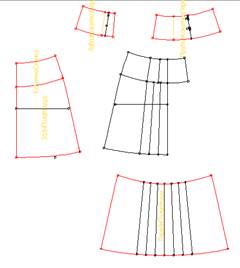

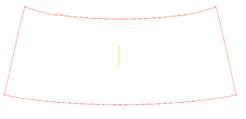
Рисунок 4 – Поэтапное использование оператора «Раскрытие» для проектирования складок на юбке
РАСКРЫТИЕ1 - величина раскрытия в точке ТОЧКА1.
ТИП1 - тип раскрытия в точке ТОЧКА1, 0 - соединить по прямой,1 - сгладить, 2 -оформить складку,- 3 - оставить одну точку пересечения. ТОЧКА2 - вторая точка складки.
РАСКРЫТИЕ2 - величина раскрытия в точке ТОЧКА2.
ТИП2 - тип раскрытия в точке ТОЧКА1, 0 - соединить по прямой,1 - сгладить, 2 -оформить складку, 3 - оставить одну точку пересечения.
Точки ТОЧКА1 и ТОЧКА2 могут не принадлежать детали. В этом случае в контуре детали появляются дополнительные точки на линии складки.
Сгиб детали ДЕТАЛЬ ТОЧКА
ДЕТАЛЬ - имя детали;
ТОЧКА - имя точки.
Например: Сгиб детали Спинка т 912
Для того чтобы задать отклонения от направления нитей основы в деталях используют оператор «Отклонение,%», имеющий формат:
Оператор «Надсечки» позволяет задавать надсечки на границе деталей — простые (которые всегда имеют одинаковую длину и направлены перпендикулярно контуру) или косые (которые могут иметь произвольную длину и направление).
Отклонение, % ДЕТАЛЬ ПРОЦЕНТ_ОТКЛОНЕНИЯ
Оператор задает допустимое отклонение от долевой в процентах
ДЕТАЛЬ - имя детали;
ПРОЦЕНТ_
ОТКЛОНЕНИЯ – допустимое отклонение детали от долевой в процентах.
Например: Отклонение, % Кокетка Переда 1
Оператор «Надписи» используется для нанесения на детали необходимых надписей, он имеет следующий формат:
Надписи ДЕТАЛЬ СТИЛЬ1 НАЧАЛО1 КОНЕЦ1 ТЕКСТ1 СТИЛЬ2 НАЧАЛО2 КОНЕЦ2 ТЕКСТ2…
Оператор наносит надписи произвольного содержания на детали.
ДЕТАЛЬ – имя детали;
СТИЛЬ – стиль первой надписи (0 – надпись наносится, но линия
надписи не рисуется, 1 - надпись наносится, и линия надписи
рисуется);
НАЧАЛО1 – имя точки начала первой надписи;
КОНЕЦ1 – имя точки конца первой надписи;
СТИЛЬ2 – стиль второй надписи;
НАЧАЛО2 – имя точки начала второй надписи.
ТЕКСТ2 – текст второй надписи.
Например: Надписи КокеткаПереда 1 т5 т7 КокеткаПереда 1 т9 т11
С учетом разработок, выполненных на кафедре КШИ Ивановской государственной текстильной академии и исследованных в диссертации Суриковой О.В., в «ГРАЦИЮ» включена функция автоматического оформления угловых участков лекал, которая избавляет конструктора от необходимости последовательного проектирования элементов угловых участков лекал и их последующей проверки и уточнения в целях достижения технологичности.
Функция автоматического построения угловых участков лекал реализована в виде экранного меню с вариантами угловых участков, представленного на рисунке 5.
Конструктору достаточно выбрать нужный вариант, и система автоматически выполнит построение этого уголка в проектируемой детали.
Формы угловых участков лекал зависят от многих факторов, главными из которых являются:
· методы технологической обработки;
· последовательность технологических операций с линиями контура детали;
· направление заутюживания припусков на швы.
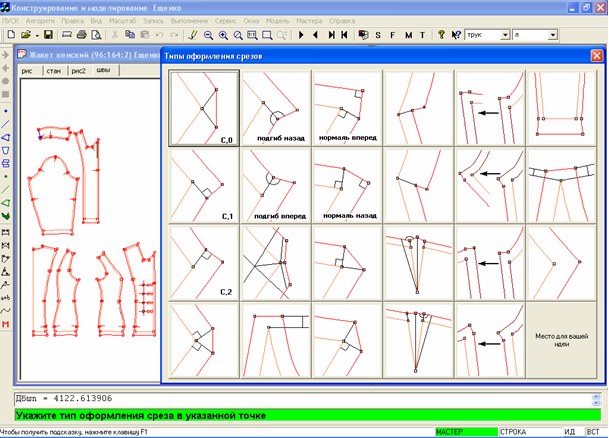
Рисунок 5 – Внешний вид экранного меню с вариантами автоматического построения угловых участков лекал
У смежных деталей по соединяемым срезам угловые участки лекал должны быть одинаковыми. Такие уголки принято называть парными. Идентичность парных уголков обеспечивает удобство и быстроту совмещения деталей при стачивании. Нарушение требования идентичности (рисунок 6) приводит к повышению трудоемкости выполнения соединительных операций, неправильной сборке деталей в технологические узлы и нарушению посадки изделия на фигуре.
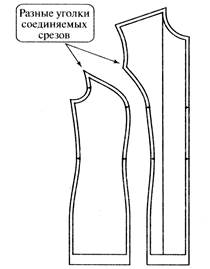
Рисунок 6 – Неправильное оформление парных угловых участков лекал
Можно выделить следующие способы достижения идентичности парных угловых участков лекал в САПР «Грация».
Первый способ построения идентичных парных уголков лекал.
Работу по обеспечению идентичности уголков лекал начинают на этапе разработки МК. Для этого добиваются согласованной конфигурации линий смежных деталей, соединяемых вместе одним швом. такими, например, являются линии бокового среза спинки и заднего среза отрезного бочка (рисунок 7). Достижение идентичности уголков будет возможно, если в чертеже конструкции соединяемые линии смежных деталей на некотором расстоянии от угловой точки f будут иметь одинаковую кривизну и направление, например, на участке f - e .Две линии на этом участке как бы наложены одна на другую. Длина участка наложения может быть небольшой - порядка 2-3 см. такие уголки могут быть оформлены по нормали к совмещенной линии f - e . В САПР «Грация» такие уголки система проектирует автоматически, если задан тип уголка с,1 или с,2. В примере, показанном на рисунке 6,б, в детали спинки в точке f построен уголок типа с,1 по нормали к линии f - e . В отрезном бочке в точке f построен уголок с,2 по нормали к той же линии f - e . Эти уголки будут абсолютно одинаковы.
|
| 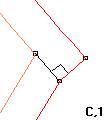
|
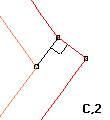
|
Рисунок 7 – Построение идентичных угловых участков лекал по нормали к линии контура
Второй способ построения идентичных парных уголков лекал.
Уголки, оформляемые по нормали к линии контура, оказываются срезанными. Такое оформление угловых участков приемлемо только для изделий на подкладке. В изделиях без подкладки технологические припуски обметывают. Срезанный уголок заутюженного технологического припуска может не попасть под обметочную строчку, что является дефектом технологической обработки. Второй способ построения угловых участков лекал позволяет получить уголки, закрепляемые краеобметочной строчкой.
Угловой участок спинки в точке т3 образован двумя соединительными линиями – проймы и боковой (рисунки 8 и 9). По боковой линии деталь спинки будет присоединена к отрезному бочку, по линии проймы – к рукаву. Угловой участок отрезного бочка в точке также образован двумя соединительными линиями – проймы и задней. Применительно к паре смежных деталей (спинка и отрезной бочок) соединительные линии, образующие угловые участки в точках т3 и т3 * , выполняют разную технологическую функцию.
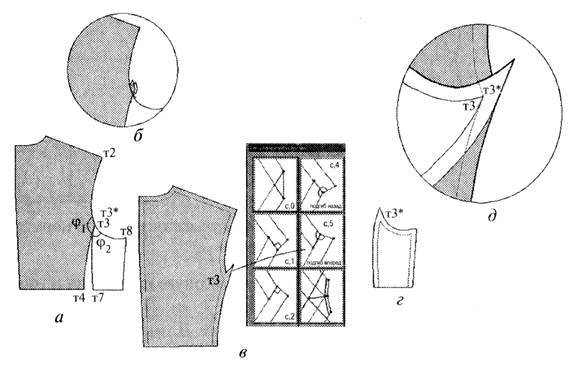
Рисунок 8- Формирование угловых участков лекал в точках т3 и т3* при заутюживании технологического припуска по боковому шву на спинку
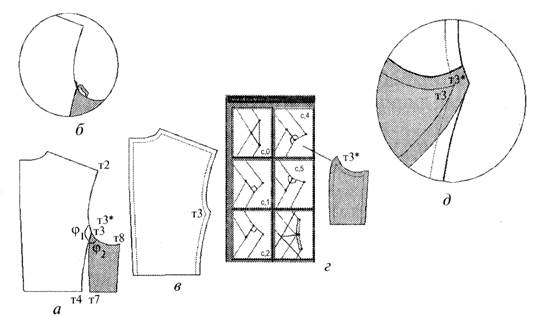
Рисунок 9 - Формирование угловых участков лекал в точках т3 и т3* при заутюживании технологического припуска по боковому шву на боковую часть
Технология построения таких угловых участков в САПР «Грация» реализована в автоматическом режиме, но для реализации этого режима нужно знать особенности программного аппарата, заложенного в систему. Следует определить, в какую сторону будет заутюживаться технологический припуск по стачиваемой линии. Если технологический припуск будет заутюживаться на саму деталь, то угловой участок оформляют по принципу зеркального отражения, используя тип оформления с,4 или с,5.
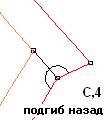
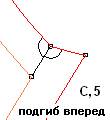
При этом уголок будет повторять стыкуемый контур своей детали. Угловой участок детали спинки, сформированный в точке т3 по типу с,5 после заутюживания технологического припуска на спинку будет совпадать со срезом проймы. Угловой участок отрезного бочка, сформированный в точке т3 * по типу с,4, после заутюживания припуска на бочок также будет совпадать со срезом проймы.
Для выбора типа уголка (с,4 или с,5) следует учитывать технологию формирования контура детали. В САПР «Грация» деталь формируют, последовательно указывая точки и линии, образующие ее контур, перемещение по контуру осуществляют в направлении по часовой стрелке. В строке формирования детали спинки точка т2 будет указана предыдущей, а точка т3 – последующей. При формировании детали отрезного бочка точка т3 * будет предыдущей, а точка т8 – последующей. В системе предусмотрено следующее правило:
· если при заутюживании технологический припуск приближается к предыдущей точке контура детали, то для построения углового участка следует указывать тип уголка с,5:
Шов Спинка ж 1 т2 1 т3(с,5) 1 т4 1,
· если при заутюживании технологический припуск приближается к последующей точке контура детали, то для построения углового участка следует указывать тип уголка с,4:
Шов ОтрБочок и 1 т7 1 т3 * (с,4) 1 т8 1.
Угловые участки, принадлежащие к смежным деталям, являются парными к заутюживаемым уголкам и должны повторять их конфигурацию. Так, уголок, построенный в точке т3 * отрезного бочка, должен быть таким же, как уголок, построенный в точке т3 спинки.
Необходимо обратить внимание на оформление шва в вытачке.
Например, на спинке при добавлении припусков на швы необходимо на запрос САПР «Укажите первую точку детали:» щелкнуть левой кнопкой мыши возле точки вершины горловины. · На запрос САПР «Введите добавку на шов на участке до следующей точки:» введите число 1 (что соответствует припуску на шов величиной в 1 см на участке границы детали от точки вершины горловины спинки до плечевой точки). Щелкните клавишей « Enter » на клавиатуре.
На запрос САПР «Укажите следующую точку детали:» нажмите клавишу «Ctrl» на клавиатуре и, удерживая эту клавишу нажатой, щелкните левой кнопкой мыши возле точки вершины вытачки на выпуклость лопаток.
На экране появится окно «Типы оформления срезов». В этом окне щелкните мышью на кнопке с рисунком (с,14). Этот рисунок соответствует оформлению шва в вытачке таким образом, что вытачка закладывается к среднему шву спинки. · На запрос САПР «Введите добавку на шов на участке до следующей точки:» введите число 1 (что соответствует припуску на шов величиной в 1 см на участке границы детали по плечевому шву. · Щелкните клавишей « Enter » на клавиатуре.· На запрос САПР «Укажите следующую точку детали:» щелкните левой кнопкой мыши возле плечевой точки спинки.
 Аннотация - автоматически формируемая надпись на детали, которая содержит основную информацию о детали. По умолчанию эта надпись расположена вдоль долевой линии детали. Иногда это бывает неудобно (например, на воротнике долевая очень короткая, и аннотация из-за этого неудобочитаема). Оператор «Аннотация» позволяет конструктору произвольно задать расположение и направление линии, вдоль которой будет нанесена аннотация детали.
Аннотация - автоматически формируемая надпись на детали, которая содержит основную информацию о детали. По умолчанию эта надпись расположена вдоль долевой линии детали. Иногда это бывает неудобно (например, на воротнике долевая очень короткая, и аннотация из-за этого неудобочитаема). Оператор «Аннотация» позволяет конструктору произвольно задать расположение и направление линии, вдоль которой будет нанесена аннотация детали.
Выполнение раскладки лекал
Формируется «Задание на раскладку», в котором указываются участвующие в Раскладке Модели, размеры, роста и полноты, кратность, класс лекал. Вид полотна, Направление ворса, Ширина полотна, Межлекальное расстояние, Ширина кромки, Тип настила, Метод раскладки. Также могут задаваться Величина усадки, Величина раппорта, Полосы брака, Перерезы, Секции и другие параметры раскладки.
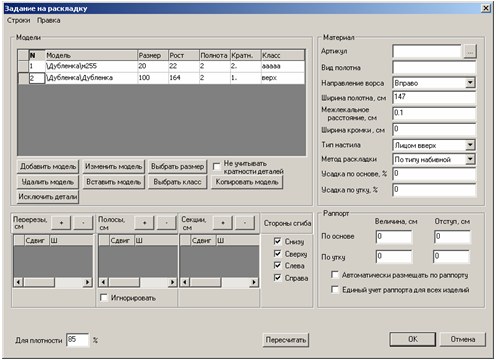
Рисунок 11 – Внешний вид окна подсистемы «Раскладка»
Система может рассчитать, какие размеры и роста моделей лучше сочетаются в одной раскладке.
Предоставлены широкие возможности работы с отдельными лекалами: вращение, разрезание, сгиб, выход за кромку, увеличение. Можно задавать горизонтальные и вертикальные полосы брака, перерезы, секции, объединять лекала в группы.
Реализованы 5 способов проектирования раскладок с учетом особенностей рисунка ткани.
Построенную раскладку можно вывести на широкоформатный или узкий плоттер. При выводе широкой раскладки на узкий плоттер она автоматически разбивается на несколько полос с учетом ширины бумаги, выводятся отдельные полосы и склеиваются. При этом погрешность на 7 метрах не превышает 0,5 миллиметра.
Необходимо вывести на печать миниатюрку раскладки формата А4 для отчета.
3 Вопросы для подготовки к защите лабораторной работы (должны быть в письменной форме представлены в отчете)
1. Какие ограничения по размещению лекал имеются в системах автоматической раскладки лекал?
2. Функции, выполняемые подсистемой ´Раскладка в САПР «Грация».
3. Какая информация о текущей раскладке выводится на экран в процессе её формирования в САПР «Грация»?
4. Какие исходные данные задают перед формированием новой раскладки лекал в САПР «Грация»?
5. Как и какие дефекты материала учитывают при формировании раскладки лекал в САПР «Грация»?
6. Каким образом задают параметры рисунка ткани при формировании раскладки в САПР «Грация»?
7. Порядок вывода на печать уменьшенного изображения раскладки в САПР «Грация».
8. Порядок вывода на печать раскладки в натуральную величину САПР «Грация».
СПИСОК РЕКОМЕНДУЕМОЙ ЛИТЕРАТУРЫ
1. Проектирование швейных изделий в САПР: учеб.пособие / О.В.Пищинская; НТИ (филиал) МГУДТ. - Н-ск.: НГАВТ, 2012. - 120 с. – Рекомендовано УМО
2. Сурикова Г.И. Проектирование изделий легкой промышленности в САПР (САПР одежды) [Электронный ресурс]: Учебное пособие / Г.И.Сурикова, О.В.Сурикова, В.Е.Кузьмичев и др. - М.: ИД ФОРУМ: НИЦ ИНФРА-М, 2013 - 336с. – URL: http://znanium.com/catalog.php?bookinfo=404404
3. Булатова Е.Б. Конструктивное моделирование одежды: Учеб. пособие для студ. высш. учеб. завед. / Е.Б. Булатова, М.Н. Евсеева. – М.: Академия, 2003. – 272 с.
4. Официальный сайт САПР «Грация» http://www.saprgrazia.com
5. Ещенко В. Автоматизация конструкторской подготовки производства с использованием САПР «Грация»/ В. Ещенко, В. Светиков // "Легпромбизнес. Оборудование" – 2015. - №1 (76). – С.30-32.
ПРИЛОЖЕНИЕ А
Характеристика пунктов меню подсистемы «Конструирование
и моделирование
| Команды меню АЛГОРИТМ: | ||
| Новый | Создание нового алгоритма | |
| Открыть | Открытие существующего алгоритма | |
| Открыть другой | Открыть алгоритм, одновременно закрыв активный | |
| Закрыть | Закрыть алгоритм | |
| Сохранить | Сохранить алгоритм на диске | |
| Сохранить как | Сохранить алгоритм под другим именем | |
| Свойства | В этом окне редактируются параметры алгоритма | |
| Печать | Распечатать алгоритм или рисунок | |
| Предварительный просмотр | Предварительный просмотр перед выводом на печать | |
| Настройка принтера | Настройка принтера | |
| Параметры печати | Дополнительные настройки при выводе на принтер | |
| Печать группы лекал | Используется в окне модели для быстрого вывода нескольких лекал на принтер | |
| Вывод фрагмента на принтер | Вывод алгоритма или рисунка на принтер | |
| Вывод на плоттер | Вывод рисунка на плоттер | |
| Выход | Выход из программы | |
| Команды меню ПРАВКА: | ||
| Отменить | Отменить предыдущее действие по редактированию текста в окне алгоритма или формул | |
| Вернуть | Вернуть назад отмену | |
| Вырезать | Скопировать выделенную строку в буфер обмена и удалить ее с экрана | |
| Копировать | Скопировать выделенную строку в буфер обмена | |
| Вставить | Вставить строку из буфера обмена | |
| Выделить все | Выделить все строки | |
| Копировать все в буфер обмена | Скопировать все выделенные строки в буфер обмена | |
| Найти | Найти строку в тексте активного окна | |
| Заменить | Заменить строку в тексте активного окна на другую строку | |
| Перерисовать | Перерисовать чертеж | |
| Команды меню ВИД: | ||
| Панель инструментов | Показать/спрятать панель инструментов | |
| Панель мастеров | Показать/спрятать панель мастеров | |
| Панель мастеров 3D | Показать/спрятать панель мастеров 3D | |
| Строка состояния | Показать/спрятать строку состояния | |
| Окно вывода | Показать/спрятать окно вывода | |
| Идентификация | Позволяет подписать объекты на чертеже | |
| Вставка | Позволяет вставлять имена объектов чертежа в активный оператор алгоритма | |
| Показать все | Просмотр названий объектов, созданных на чертеже | |
| Показать точки | Просмотр точек. Для каждой точки указываются ее координаты | |
| Показать линии | Просмотр линий. Для каждой линии указывается тип и в зависимости от типа геометрические характеристики | |
| Показать детали | Просмотр деталей | |
| Показать переменные | Просмотр переменных | |
| Показать надписи | Просмотр надписей на деталях | |
| Показать точки 3D | Просмотр точек 3D. Для каждой точки указываются ее координаты | |
| Показать линии 3D | Просмотр линий 3D. Для каждой линии указывается тип и геометрические характеристики | |
| Показать поверхности | Просмотр поверхностей | |
| Команды меню МАСШТАБ: | ||
| Увеличить | Увеличить масштаб активного листа в 1.2 раза | |
| Уменьшить | Уменьшить масштаб активного листа в 1.2 раза | |
| По размерам окна | Сделать так, чтобы в окне поместился весь лист | |
| Масштаб 1:1 | Масштаб один к одному | |
| Масштаб по двум точкам | Увеличить участок листа между двумя точками | |
| Команды меню ЗАПИСЬ: | ||
| Вставить | Вставить пустую строку | |
| Вставить в конец | Вставить пустую строку в конец | |
| Удалить | Удалить активную строку | |
| Блокировка | Закомментировать строку, она не будет участвовать в выполнении алгоритма, оператор не выполнится, формула не вычислится, строка в документе будет пропущена | |
| Таблица | Задать табличную переменную для формул или имя файла для оператора «Модуль» | |
| Сдвинуть вниз | Сдвинуть строку вниз | |
| Сдвинуть вверх | Сдвинуть строку вверх | |
| Нормализовать | Сделать высоту строки такой, чтобы она была вся видна, и не было лишнего свободного места | |
| Нормализовать все | Нормализовать все строки в тексте | |
| Выделить | Выделить строку | |
| Выделить все | Выделить все строки в тексте | |
| Убрать выделение | Отменить выделение строки/всех строк в тексте | |
| Удалить несуществующие операнды | Удалить выделенные строки | |
| Начало блока | Выделить начало блока для копирования во внутренний буфер | |
| Конец блока | Выделить конец блока для копирования во внутренний буфер | |
| Скопировать блок | Скопировать отмеченный фрагмент во внутренний буфер | |
| Вставить блок | Вставить текст из внутреннего буфера | |
| Вырезать блок | Удалить выделенный текст | |
| Закомментировать блок | Закомментировать отмеченный фрагмент, он не будет участвовать в выполнении алгоритма, операторы не выполнятся, формулы не вычислятся, строки в документе будут пропущены | |
| Команды меню ВЫПОЛНЕНИЕ: | ||
| Шаг вперед | Выполнить активный оператор | |
| Шаг назад | Вернуться на шаг назад, отменить действие последнего выполненного оператора | |
| Выполнить до курсора | Выполнить все операторы от начала до того оператора, на котором расположен курсор | |
| Выполнить до паузы | Последовательно выполнять операторы до оператора «Пауза» | |
| Выполнить назад до паузы | Выполнять операторы в обратном порядке, до оператора «Пауза» | |
| Выполнить весь алгоритм | Выполнить все операторы алгоритма | |
| Выполнить весь алгоритм заново | Выполнить заново все операторы алгоритма | |
| Вернуться к началу алгоритма | Вернуться к началу алгоритма, отменить действие последующих выполненных операторов | |
| Зайти в модуль | Выполнить активный оператор «Модуль» | |
| Вернуться в модуль | Шаг назад, если предыдущий оператор «Модуль» | |
| Шаг назад и удаление оператора | Вернуться на шаг назад, отменить действие предыдущего выполненного оператора | |
| Пересчитать формулы | Пересчитать значения формул | |
| Параметры размножения | Задать параметры размножения | |
| Индивидуальные обмеры | Загрузить значения размерных признаков из базы данных клиентов | |
| Загрузить типовые формулы | Загрузить значения типовых размерных признаков и прибавок | |
| Команды меню СЕРВИС: | ||
| Калькулятор | По этой команде осуществляется вычисление значения различных выражений, задаваемых пользователем | |
| Настройки | В этом окне редактируются параметры программы | |
| Устройства вывода | Выбрать устройство вывода (плоттер, принтер) | |
| Типовые наборы размерных признаков | Выбрать типовой набор размерных признаков | |
| Таблицы соответствий | Создание таблиц соответствий параметров алгоритма | |
| Типовые формулы | Выбрать новый набор или добавить значения типовых размерных признаков и прибавок в окно типовых формул | |
| Проблема | Это окно используется для описания словами проблемы, которая возникла в процессе создания алгоритма | |
| Рисунок | Задать рисунок к алгоритму | |
| Техническое задание | Задать техническое задание | |
| Описание | Задать описание алгоритма | |
| Рекомендации для раскладки | Внести рекомендации для выполнения раскладки | |
| Табель мер | Создать/добавить измерения в табель мер | |
| Документы | Окно работы с документами | |
| Вызываемые модули | Вызвать выбранный модуль из списка модулей | |
| Экспорт типовых размерных признаков | Вызвать окно всех размерных признаков | |
| Экспорт индивидуальных размерных признаков | Вызвать окно индивидуальных размерных признаков | |
| Справочник фурнитуры | Вызвать окно «Справочник фурнитуры» | |
| Команды меню ОКНА: | ||
| Каскадом | Выстроить все окна на экране каскадом | |
| Упорядочить по горизонтали | Разместить окна рядом друг с другом | |
| Окно операторов | Создать новое окно алгоритма | |
| Окно чертежа | Создать новое окно чертежа | |
| Окно формул | Создать окно с величинами, задаваемыми по формулам или таблично | |
| Окно размерных признаков | Создать окно с размерными признаками | |
| Окно всех формул | Создать окно показа всех формул, таблиц и размерных признаков | |
| Команды меню МОДЕЛЬ: | ||
| Показать модель | Окно показа модели | |
| Создать модель | Команда создания модели. По этой команде последовательно создаются комплекты лекал для всех наборов размерных признаков, указанных параметров размножения | |
| Индивидуальная модель | Создать комплект лекал, без учета правил изменения размерных признаков. Используется для создания моделей по индивидуальным меркам | |
| Удалить модель | Команда удаления модели | |
| Создать спецификацию | Создать спецификацию лекал модели | |
| Размножение чертежа | Выбор параметров и размножение чертежа | |
| Экспорт норм | Выбор норм для размножения лекал | |
| Размножение через нормы | Размножение лекал через нормы | |
| Команды меню МАСТЕРА: | ||
| Шаг мастера вперед | Выполнить активный оператор | |
| Шаг мастера назад | Вернуться на шаг назад, отменить действие последнего выполненного оператора | |
| Завершить мастер | Выполнить начатое действие оператора | |
| Выйти из мастера | Отменить начатое действие оператора | |
| Все операторы | Окно всех операторов | |
| Действия с точками | Окно операторов действий с точками | |
| Действия с деталями | Окно операторов действий с деталями | |
| Действия с линиями | Окно операторов действий с линиями | |
| Графические действия | Окно операторов графических действий | |
| Структура алгоритма | Окно операторов структуры алгоритма | |
| Действия с точками3D | Окно операторов действий с точками 3D | |
| Действия с линиями3D | Окно операторов действий с линиями 3D | |
| Графические действия 3D | Окно операторов графических действий 3D | |
| Расстояние по прямой | Осуществляется измерение расстояния по прямой между двумя точками | |
| Расстояние по кривой | Осуществляется измерение расстояния по кривой или контуру детали между точками | |
| Угол по трем точкам | Осуществляется измерение угла по трем точкам | |
| Угол направления линии | Осуществляется измерение угла направления линии относительно заданного направления | |
| Графическая коррекция | Позволяет графически отредактировать сплайн путем сдвига его точек и измерения их количества | |
НОВОСИБИРСКИЙ ТЕХНОЛОГИЧЕСКИЙ ИНСТИТУТ (ФИЛИАЛ)
ФЕДЕРАЛЬНОГО ГОСУДАРСТВЕННОГО БЮДЖЕТНОГО ОБРАЗОВАТЕЛЬНОГО УЧРЕЖДЕНИЯ
ВЫСШЕГО ОБРАЗОВАНИЯ
«РОССИЙСКИЙ ГОСУДАРСТВЕННЫЙ УНИВЕРСИТЕТ ИМ. А.Н. КОСЫГИНА (ТЕХНОЛОГИИ. ДИЗАЙН. ИСКУССТВО)»
(НТИ (филиал) РГУ им. А.Н. Косыгина)
«УТВЕРЖДАЮ»
Зав. кафедрой «Технология и дизайн
швейных изделий»
проф., д-р техн.наук_____ Мокеева Н.С.
« ___ » __________ 2016 г.
ЛАБОРАТОРНЫЙ ПРАКТИКУМ
Дата: 2018-12-21, просмотров: 383.